来源:小编 更新:2025-08-08 07:53:09
用手机看
你有没有想过,你的电脑除了装Windows系统,还能装上安卓系统呢?听起来是不是有点酷炫?没错,今天就来手把手教你,怎样用电脑装安卓系统,让你的电脑瞬间变身成为多面手!
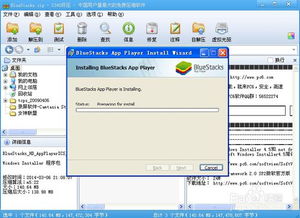
在开始之前,我们需要做一些准备工作。首先,你得确保你的电脑满足以下条件:
1. 硬件支持:你的电脑需要有足够的内存和处理器性能来运行安卓系统。一般来说,至少需要2GB的RAM和1GHz的处理器。
2. USB启动盘:你需要一个至少8GB的USB闪存盘,用来制作安卓系统的启动盘。
3. 安卓系统镜像:从网上下载你想要的安卓系统镜像文件。这里推荐使用LineageOS,这是一个开源的安卓系统,兼容性较好。
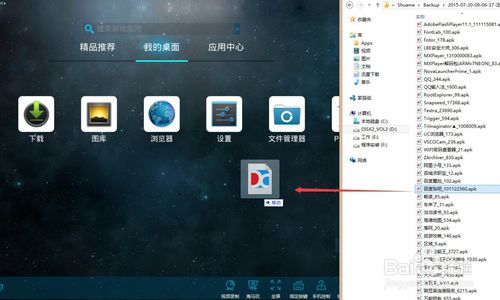
1. 下载软件:首先,你需要下载一个制作USB启动盘的软件,比如Rufus或者BalenaEtcher。

3. 选择镜像文件:打开软件,选择你下载的安卓系统镜像文件。
4. 开始制作:点击“开始”或“刻录”按钮,等待软件完成制作过程。
1. 重启电脑:制作好USB启动盘后,重启你的电脑。
2. 进入BIOS:在电脑启动时,按下相应的键进入BIOS设置。通常情况下,是F2、F10或者DEL键。
3. 设置启动顺序:在BIOS设置中,找到“Boot”或“Boot Order”选项,将USB启动盘设置为第一启动设备。
1. 启动电脑:完成BIOS设置后,重启电脑,电脑会从USB启动盘启动。
2. 选择安装:在安卓系统启动界面,选择“安装安卓系统”或类似选项。
3. 分区选择:根据你的需求,选择硬盘分区进行安装。建议选择一个较小的分区,以免影响电脑原有系统。
4. 等待安装:安装过程可能需要一段时间,请耐心等待。
1. 安装完成后重启:安卓系统安装完成后,重启电脑。
2. 安装驱动:由于安卓系统与电脑硬件不完全兼容,你可能需要安装一些驱动程序。你可以从网上下载相应的驱动程序,或者使用驱动精灵等软件自动安装。
通过以上步骤,你就可以在你的电脑上安装安卓系统了。这样,你就可以在电脑上使用安卓应用,享受安卓系统的便捷和乐趣。不过,需要注意的是,安卓系统与Windows系统在性能和兼容性上可能存在差异,使用过程中可能会遇到一些问题。但不用担心,只要耐心解决,你的电脑就能成为一个多面手,满足你的各种需求!